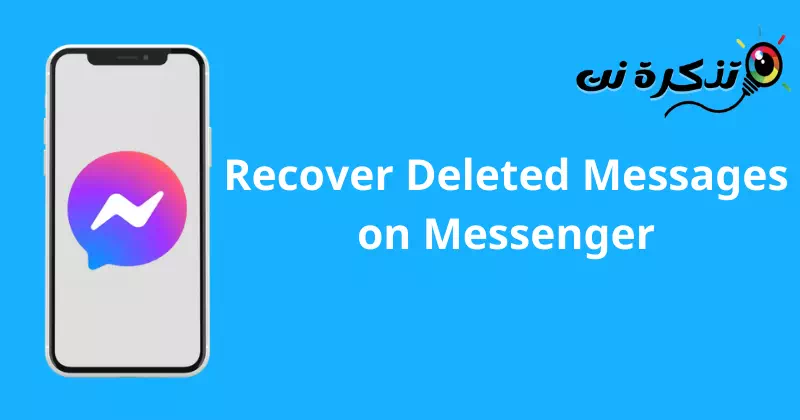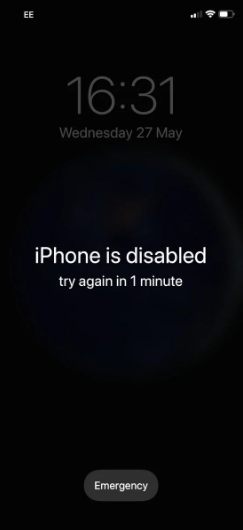나를 알게 Facebook Messenger에서 삭제된 메시지를 단계별로 복구하는 방법.
신청 페이스북 메신저 또는 영어: 페이스 북 메신저 훌륭한 메시징 앱입니다. 음성 및 화상 통화 옵션도 있지만 Messenger는 채팅 옵션으로 유명합니다. Messenger에서 Facebook 친구에게 전화를 걸고 문자 메시지를 교환하고 음성/영상 통화를 할 수 있습니다.
메신저는 재미를 위한 훌륭한 앱이지만 일부 메시지를 실수로 삭제한 후 다시 받고 싶다면 어떻게 해야 합니까? 그는 마치 인스타그램 뿐만 아니라 Messenger를 사용하면 삭제된 메시지를 쉽게 복구할 수 있습니다.
삭제된 텍스트를 복구하는 옵션은 없습니다. 삭제하면 영원히 사라집니다. 채팅 상자에서 이러한 메시지를 복원할 수 없습니다. 그러나 다음을 포함하여 Messenger 데이터를 제공하도록 Facebook에 요청할 수 있습니다. 삭제된 메시지.
유리하게 작용할 수 있습니다 Facebook에서 정보 다운로드 귀하로부터 수집한 모든 정보. 여기에는 다음을 통해 교환한 메시지가 포함됩니다. 전령. HTML/JSON 리더를 사용하여 컴퓨터/휴대폰에서 이 데이터를 다운로드하고 볼 수 있습니다.
Facebook Messenger에서 삭제된 메시지 복구
Messenger에서 삭제된 메시지를 복구하려면 이 가이드를 계속 읽으세요. Facebook Messenger에서 영구적으로 삭제된 메시지를 복구하는 가장 쉽고 가장 좋은 방법을 공유했습니다. 시작하겠습니다.
1) 메시지가 보관되고 있는지 확인
모르는 경우 Facebook에서 메시지를 숨길 수 있는 메시지 보관 기능을 제공합니다. 보관 폴더로 이동한 메시지는 Facebook Messenger 앱에 나타나지 않습니다.
사용자가 실수로 아카이브 폴더로 채팅을 보낼 수 있습니다. 이 경우 메시지가 메신저 받은 편지함에 표시되지 않으며 메시지가 삭제된 것처럼 속일 수 있습니다. 따라서 다음 방법을 시도하기 전에 메시지가 보관되었는지 확인.
- 먼저, 열기 페이스북 메신저 앱 기기에서 기계적 인조 인간 أو iOS 당신의.
- 그 다음에 , 프로필 사진 클릭 왼쪽 상단 모서리에 표시됩니다.
프로필 사진 클릭 - 프로필 페이지가 열립니다. 아래로 스크롤하여 보관된 채팅.
보관된 대화를 클릭합니다. - 필요할 것이예요 보관 취소 채팅 채팅을 길게 누르고 선택보관 취소".
대화 보관 취소
이렇게 하면 메신저 받은 편지함으로 채팅이 복원됩니다.
2) 정보 사본 다운로드
이전 줄에서 언급했듯이 Facebook 데이터를 요청할 수도 있습니다. Facebook에서 제공하는 정보 파일 다운로드에는 Messenger에서 다른 사람들과 교환한 메시지도 포함됩니다. Facebook에서 정보 사본을 다운로드하는 방법은 다음과 같습니다.
- 첫 번째 , 열다 페이스 북 컴퓨터에서프로필 사진 클릭 상단 모서리에.
- 그런 다음 표시되는 옵션 목록에서 다음을 선택합니다. 설정 및 개인정보 보호.
- 설정 및 개인 정보에서 선택 설정.
설정 선택 - 그런 다음 왼쪽 창에서 은둔.
프라이버시 클릭 - 다음을 탭합니다. 귀하의 페이스북 정보.
내 페이스북 정보 클릭 - 오른쪽에서 프로필 정보 다운로드.
프로필 정보 다운로드를 클릭합니다. - 그런 다음 형식 중 하나를 선택하십시오. HTML أو JSON 파일 선택 옵션에서 보기 쉬운 HTML 형식; JSON 형식을 사용하면 다른 서비스에서 더 쉽게 가져올 수 있습니다.
형식 파일 선택 옵션에서 HTML 또는 JSON 형식을 선택합니다. - 날짜 범위에서 선택 항상.
모든 시간 선택 - 그런 다음 아래로 스크롤하여 링크를 클릭하십시오. 모두 선택 해제. 완료되면 선택메시지".
모두 선택을 취소합니다. 완료되면 메시지를 선택합니다. - 이제 아래로 스크롤하여 탭하세요. 다운로드 요청.
다운로드 요청 클릭
이 다운로드는 Facebook 정보의 사본을 요청합니다. 사본이 생성되면 며칠 동안 다운로드할 수 있습니다. "" 섹션에서 다운로드 파일을 찾을 수 있습니다. 사용 가능한 파일.” 컴퓨터에 파일을 다운로드하고 압축을 풀고삭제된 메시지 확인.
3) 페이스북 메신저 캐시 파일에서 메시지 확인
이 방법은 일부 Android 버전에서만 작동할 수 있습니다. 또한 최신 버전의 Facebook Messenger를 사용하는 경우 작동하지 않을 수 있습니다. 메신저는 스마트폰에 채팅 캐시 파일을 저장합니다. 당신은 사용해야합니다 파일 관리자 앱 Facebook Messenger 캐시 파일을 보려면.
- 먼저 앱을 엽니다. 파일 관리자 또는 Android 기기의 파일 관리자.
- 그 후, 로 이동 내부 저장 그럼> Android 그럼> Data.
- 데이터 폴더에서 찾기 com.facebook.katana 그럼> fb_temp.
- 이제 파일을 파싱해야 합니다. fb_temp 삭제된 텍스트를 찾습니다.
중요한: 최근에 Facebook Messenger의 캐시를 지운 경우 앱을 찾을 수 없습니다. 메신저 캐시를 삭제하면 장치에서 임시 파일이 제거됩니다.
이것은 Facebook Messenger에서 삭제된 메시지를 복구하는 간단한 방법 중 일부였습니다. 영구적으로 삭제된 메신저 메시지를 복구하는 데 도움이 더 필요하면 댓글로 알려주십시오.
다음에 대해 배우는 데 관심이 있을 수도 있습니다.
이 기사가 도움이 되었기를 바랍니다. 페이스북 메신저에서 삭제된 메시지 복구하는 방법. 의견에서 의견과 경험을 공유하십시오.